阿宝色怎么调?怎么使用PS将照片调成阿宝色?
来源:game773整合
作者:
时间:2024-03-22 10:33
小编:773游戏
如何使用PS将照片调成阿宝色?阿宝色是现在非常流行的颜色,在网上可以看到很多阿宝色的图片,非常的清新淡雅,看着很有感觉,如果你也想要这样的效果,可以使用PS软件来调成阿宝色,具体的操作方法请看下文。

首先了解下阿宝色是什么颜色?
阿宝色是一位摄影师名为阿宝(网名:aibao),由他所创的一种特别的色彩。这种色彩主要是,橘色的肤色和偏青色的背景色调为主,“阿宝色”它的色调可概括为:颜色淡雅(浓度在0到-5之间)、色彩的饱和度在-5到-15之间,整体感觉偏于一种色相。
如何使用PS将照片调成阿宝色?
先来看一下照片前后对照图:
调色前图片效果:

调色后图片效果:

具体调色步骤如下:
1、打开调色前的原素材图片,按【Ctrl+J】复制一层,把图层混合模式改为“滤色”,设置图层不透明度改为:80%,这时图片明显会变亮,如图所示:

2、新建一个图层,按【Ctrl + Alt + Shift +E】盖印图层,然后选择【图像】→【应用图像】,参数设置如下:通道:RGB,透明度:80%,然后点【确定】,如图所示:
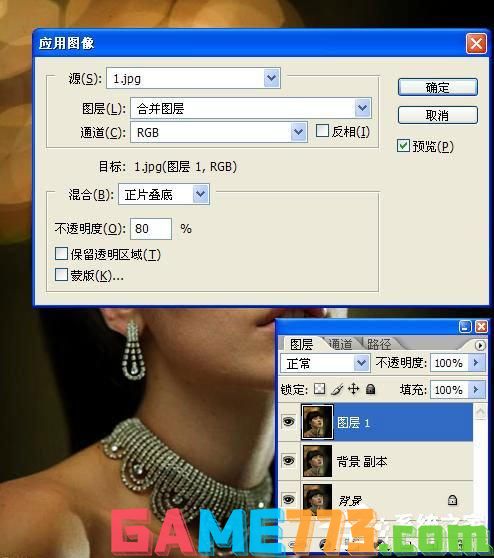
3、接着进行图层蒙版,选择黑色画笔把人物皮肤,头发,首饰等擦出来,如图所示:

4、再新建一个图层,按【Ctrl + Alt + Shift +E】盖印图层,执行【图像】→【模式】→【Lab模式】,这时选择【不合并】,再执行【图像】【应用图像】具体参数:通道:a通道,模式:柔光,透明度:10%,如图所示:
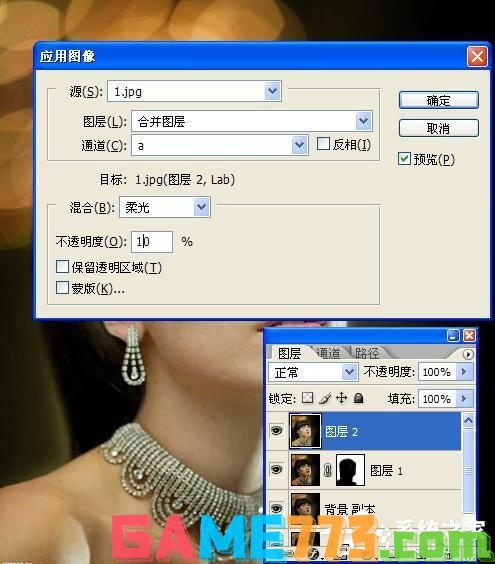
5、接着执行【图像】→【模式】→【RGB颜色】,同样不进行合并,这时我们重新转换到RGB模式,然后按【Ctrl +U】进行作适当的色相/饱和度调整,用吸管吸取人物脸部颜色,在饱和度选黄色调节,参数:-48,按【确定】,如图所示:
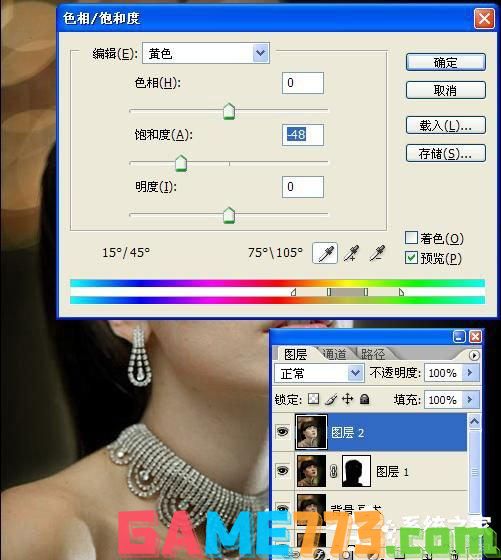
6、再加上图层蒙版,用黑色画笔把下面一层鲜艳的背景擦出来,如图所示:

7、再按【Ctrl + Alt + Shift +E】进行盖印图层,适当磨皮,然后执行【图像】→【模式】→【Lab颜色】,同样选择【不合并】,然后按【Ctrl+M】进行曲线调节,a通道:输入:24,输出:16;b通道:输入:18,输出:9,如图所示:


8、新建一个图层,按【Ctrl + Alt + Shift +E】进行盖印图层,执行【图像】【模式】【RGB颜色】从新转换到RGB模式,同样选择【不合并】,接着开始按【Ctrl+U】行行色相/饱和度调节图层,选择【全图】,饱和度:+24,如图所示:
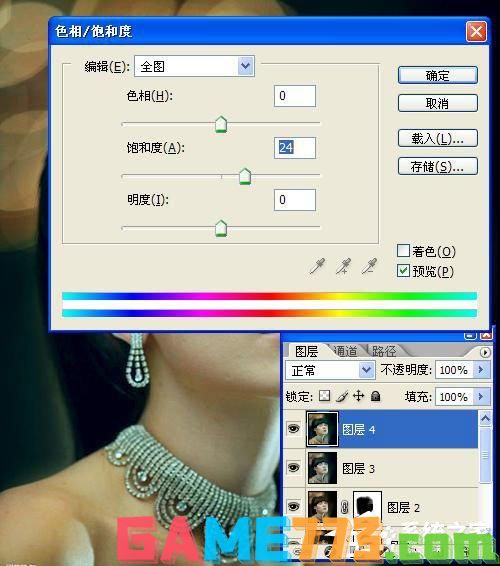
9、再次转为Lab模式,以上面的相同操作,在明度通道里做锐化处理。
10、最后适当做一些亮度对比度调节,可以设置亮度:+10,对比度:+8,然后点【确定】按钮,然后重新转到RGB颜色,完成设色处理。
上面就是阿宝色怎么调?怎么使用PS将照片调成阿宝色?的全部内容了,文章的版权归原作者所有,如有侵犯您的权利,请及时联系本站删除,更多阿宝色相关资讯,请关注收藏773游戏网。
下一篇:最后一页














